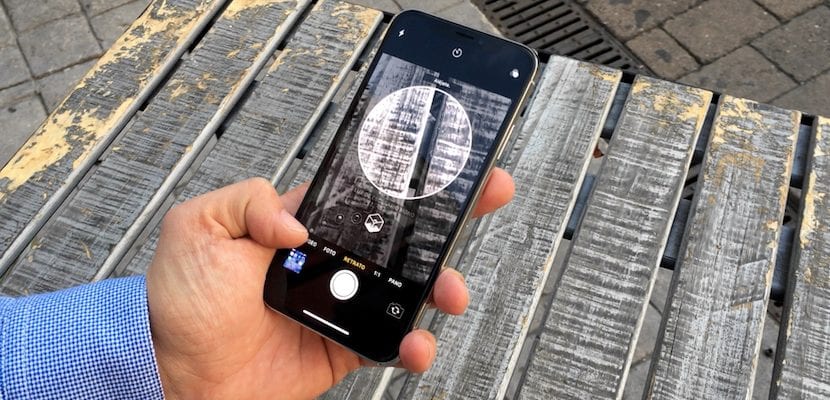
ಈ ರಜೆಯಲ್ಲಿ ನೀವು ಖಂಡಿತವಾಗಿಯೂ ನಿಮ್ಮ ಐಫೋನ್ನೊಂದಿಗೆ ಅಸಂಖ್ಯಾತ ಫೋಟೋಗಳನ್ನು ತೆಗೆದುಕೊಂಡಿದ್ದೀರಿ. ನಿಮಗೆ ಈಗಾಗಲೇ ತಿಳಿದಿರುವಂತೆ, ಇದು ಫ್ಲಿಕರ್ನಂತಹ ನೆಟ್ವರ್ಕ್ಗಳಲ್ಲಿನ ಸಾಮಾನ್ಯ ಕ್ಯಾಮೆರಾಗಳಲ್ಲಿ ಒಂದಾಗಿದೆ ಮತ್ತು ಇಂದು ಯಾವುದೇ ಸ್ಮಾರ್ಟ್ಫೋನ್ನಲ್ಲಿ ಅಳವಡಿಸಲಾಗಿರುವ ಅತ್ಯುತ್ತಮ ಕ್ಯಾಮೆರಾಗಳಲ್ಲಿ ಒಂದಾಗಿದೆ. ಮತ್ತು ಈಗ, ಐಫೋನ್ ಎಕ್ಸ್ಆರ್, ಎಕ್ಸ್ ಮತ್ತು ಎಕ್ಸ್ ಮ್ಯಾಕ್ಸ್ನ ಸನ್ನಿಹಿತ ಉಡಾವಣೆಯೊಂದಿಗೆ, ಅವರು ಡಿಎಸ್ಎಲ್ಆರ್ ಅಥವಾ ವೃತ್ತಿಪರ ಕ್ಯಾಮೆರಾಗಳಿಗೆ ಹತ್ತಿರವಾಗಲು ಮತ್ತೊಂದು ಅಧಿಕವನ್ನು ತೆಗೆದುಕೊಳ್ಳುತ್ತಾರೆ. ನಮ್ಮ ಐಫೋನ್ನೊಂದಿಗೆ ತೆಗೆದ s ಾಯಾಚಿತ್ರಗಳು ನಮ್ಮ ನೆನಪುಗಳಲ್ಲಿ ಬಹಳ ಮುಖ್ಯವಾದ ಭಾಗವಾಗಿದೆ ಮತ್ತು ಅದಕ್ಕಾಗಿಯೇ, ಹೆಚ್ಚಿನ ಸಂದರ್ಭಗಳಲ್ಲಿ ನಮ್ಮ ಸಾಧನದಲ್ಲಿ ಅವುಗಳನ್ನು ಸಂಗ್ರಹಿಸಲು ದೊಡ್ಡ ಸಾಮರ್ಥ್ಯವಿದ್ದರೂ ಸಹ, ತಿಳಿಯಿರಿ ಫೋಟೋಗಳನ್ನು ಐಫೋನ್ನಿಂದ ಕಂಪ್ಯೂಟರ್ಗೆ ವರ್ಗಾಯಿಸುವುದು ಹೇಗೆ ಅವುಗಳನ್ನು ಸುರಕ್ಷಿತವಾಗಿರಿಸುವುದು ಮತ್ತು ಅವುಗಳನ್ನು ಸಂಪಾದಿಸುವುದು, ಅವುಗಳನ್ನು ಪ್ರಕ್ರಿಯೆಗೊಳಿಸುವುದು ಮುಂತಾದ ಇತರ ಕೆಲಸಗಳನ್ನು ಮಾಡುವುದು ಅತ್ಯಗತ್ಯ. ಈ ಲೇಖನದಲ್ಲಿ ನೀವು ಈಗಾಗಲೇ ಹೊಂದಿದ್ದೀರಾ, ಅದನ್ನು ಮಾಡಲು ನಾವು ಹಲವಾರು ವಿಭಿನ್ನ ವಿಧಾನಗಳನ್ನು ನೋಡುತ್ತೇವೆ ಮ್ಯಾಕ್ ಅಥವಾ ಪಿಸಿ.
ಐಫೋನ್ನಿಂದ ಫೋಟೋಗಳನ್ನು ವರ್ಗಾಯಿಸುವ ಮಾರ್ಗಗಳು
ವಿಧಾನ 1: ಫೋಟೋಗಳನ್ನು ವಿಂಡೋಸ್ ಕಂಪ್ಯೂಟರ್ನಿಂದ ಐಫೋನ್ಗೆ ವರ್ಗಾಯಿಸಿ
ವಿಂಡೋಸ್ನ ಇತ್ತೀಚಿನ ಆವೃತ್ತಿಗಳ ಆಗಮನದಿಂದ, ನಾವು ನಮ್ಮ ಐಫೋನ್ ಅನ್ನು ಪಿಸಿಗೆ ಸಂಪರ್ಕಿಸಿದಾಗ ನಾವು ಅದನ್ನು ಸಾಮೂಹಿಕ ಶೇಖರಣಾ ಸಾಧನವಾಗಿ ನೋಡುತ್ತೇವೆ. ಸರಿ, ವಾಸ್ತವವಾಗಿ, ಅದು. ನಾವು ಎಸ್ಡಿ ಕಾರ್ಡ್ ಅಥವಾ ಬಾಹ್ಯ ಹಾರ್ಡ್ ಡ್ರೈವ್ ಅನ್ನು ಸಂಪರ್ಕಿಸಿದಂತೆಯೇ ವಿಂಡೋಸ್ ಅದನ್ನು ಪರಿಗಣಿಸುತ್ತದೆ. ಈ ರೀತಿಯಾಗಿ ನಾವು ಐಫೋನ್ನಿಂದ ಫೋಟೋಗಳನ್ನು ನಮ್ಮ ಕಂಪ್ಯೂಟರ್ಗೆ ವರ್ಗಾಯಿಸಬಹುದು:
- ನಾವು ಮಾಡಬೇಕಾಗಿರುವುದು ಮೊದಲನೆಯದು, ಸ್ಪಷ್ಟವಾಗಿ, ನಮ್ಮ ಸಾಧನವನ್ನು PC ಗೆ ಸಂಪರ್ಕಪಡಿಸಿ ಪ್ರಮಾಣೀಕೃತ ಮಿಂಚಿನ ಕೇಬಲ್ ಬಳಸಿ (ಮೂಲ ಅಥವಾ ಮೂರನೇ ವ್ಯಕ್ತಿಯ MFI).
- ನಾವು ತೆರೆಯುತ್ತೇವೆ ನನ್ನ ಪಿಸಿ ಅಥವಾ "ಕಂಪ್ಯೂಟರ್" (ನಾವು ಬಳಸುವ ವಿಂಡೋಸ್ ಆವೃತ್ತಿಯನ್ನು ಅವಲಂಬಿಸಿ) ಮತ್ತು ನಾವು ನಮ್ಮ ಐಫೋನ್ಗಾಗಿ ನೋಡುತ್ತೇವೆ.
- ಸಾಧನದ ಒಳಗೆ ನಾವು ಡಿಸಿಐಎಂ (ಡಿಜಿಟಲ್ ಕ್ಯಾಮೆರಾ ಚಿತ್ರಗಳ ಸಂಕ್ಷಿಪ್ತ ರೂಪ) ಎಂಬ ಫೋಲ್ಡರ್ ಅನ್ನು ಕಾಣುತ್ತೇವೆ, ಅಲ್ಲಿ ನಾವು ಹಲವಾರು ಹೆಚ್ಚುವರಿ ಫೋಲ್ಡರ್ಗಳನ್ನು ಕಾಣುತ್ತೇವೆ.
- ಪ್ರತಿಯೊಂದು ಫೋಲ್ಡರ್ನಲ್ಲಿ ಫೋಟೋಗಳನ್ನು ಹೆಚ್ಚಿಸುವ ಕ್ರಮದಲ್ಲಿ ಆದೇಶಿಸಲಾಗಿದೆ, ಆದರೆ ಜಾಗರೂಕರಾಗಿರಿ, ದಿನಾಂಕದಂದು ಅಲ್ಲ, ಆದರೆ ಫೋಟೋ ಸಂಖ್ಯೆಯಿಂದ. ಜಿಗಿತಗಳು (ಅಳಿಸಿದ ಫೋಟೋಗಳು) ಇವೆ, ಅಥವಾ ನೀವು ಒಂದೇ ದಿನ ತೆಗೆದ ಫೋಟೋಗಳನ್ನು ಬೇರೆ ಬೇರೆ ಫೋಲ್ಡರ್ಗಳಲ್ಲಿ ಹೊಂದಿರಬಹುದು. ಸುಲಭವಾದ ವಿಷಯ ಎಲ್ಲವನ್ನೂ ತೆರೆಯಿರಿ ಮತ್ತು ಫೋಟೋಗಳನ್ನು ನಾವು ಬಯಸುವ ಫೋಲ್ಡರ್ಗೆ ತೆಗೆದುಕೊಳ್ಳಿ ನಮ್ಮ ಕಂಪ್ಯೂಟರ್ನಲ್ಲಿ.
ಇದು ಸರಳ ವಿಧಾನ; ಆದಾಗ್ಯೂ, ದಿನಾಂಕಗಳು, ಘಟನೆಗಳು ಇತ್ಯಾದಿಗಳ ಪ್ರಕಾರ ಫೋಟೋಗಳನ್ನು ವಿಭಿನ್ನ ಫೋಲ್ಡರ್ಗಳಲ್ಲಿ ಆಯೋಜಿಸಲು ನೀವು ಬಯಸಿದರೆ ಅದು ಅತ್ಯಂತ ತೊಡಕಾಗಿದೆ.
ವಿಧಾನ 2: ವಿಂಡೋಸ್ 10 ಫೋಟೋಗಳ ಅಪ್ಲಿಕೇಶನ್ ಬಳಸಿ
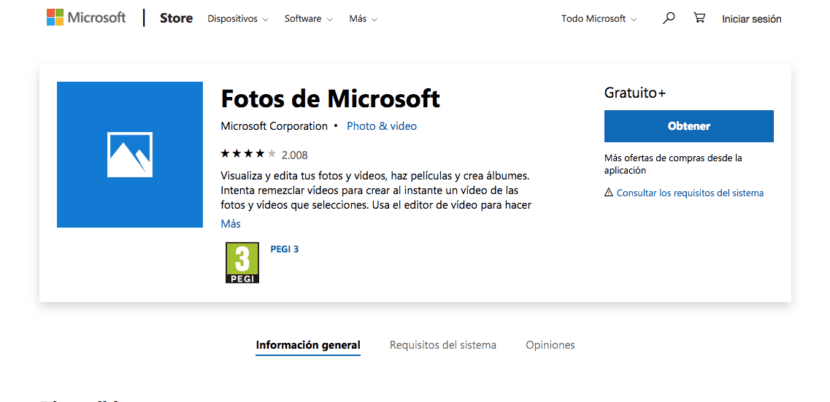
ಇದಕ್ಕಾಗಿ ಅಧಿಕೃತ ವಿಂಡೋಸ್ ಅಪ್ಲಿಕೇಶನ್ ನಮ್ಮ ಸಾಧನಗಳ ಫೋಟೋಗಳನ್ನು ನಿರ್ವಹಿಸಿ ಕರೆಯಲಾಗುತ್ತದೆ ಮೈಕ್ರೋಸಾಫ್ಟ್ ಫೋಟೋಗಳು. ಇದು ಮ್ಯಾಕೋಸ್ ಫೋಟೋಗಳ ಅಪ್ಲಿಕೇಶನ್ ಹೇಗೆ ಕಾರ್ಯನಿರ್ವಹಿಸುತ್ತದೆ ಎಂಬುದಕ್ಕೆ ಹೋಲುತ್ತದೆ, ಮತ್ತು ನಾವು ಮಾಡಬಹುದು ಈ ಲಿಂಕ್ನಲ್ಲಿ ಪ್ರೋಗ್ರಾಂ ಅನ್ನು ಡೌನ್ಲೋಡ್ ಮಾಡಿ. ಒಮ್ಮೆ ಡೌನ್ಲೋಡ್ ಮಾಡಿದ ನಂತರ, ನಾವು ಈ ಸರಳ ಹಂತಗಳನ್ನು ಅನುಸರಿಸಬೇಕಾಗಿದೆ:
- ನಾವು ಹೊಂದಿದ್ದೇವೆ ಎಂದು ಖಚಿತಪಡಿಸಿಕೊಳ್ಳಬೇಕು ಐಟ್ಯೂನ್ಸ್ನ ಇತ್ತೀಚಿನ ಆವೃತ್ತಿ ನಮ್ಮ PC ಯಲ್ಲಿ, ಇದು ನೀವು ಇಲ್ಲಿ ಡೌನ್ಲೋಡ್ ಮಾಡಬಹುದು.
- ನಾವು ಸಂಪರ್ಕಿಸುತ್ತೇವೆ ನಮ್ಮ ಐಫೋನ್ ಕಂಪ್ಯೂಟರ್ಗೆ ಮತ್ತು ಕಂಪ್ಯೂಟರ್ ಅನ್ನು ನಂಬಲು ನಾವು ಒಪ್ಪುತ್ತೇವೆ.
- ನಾವು ಫೋಟೋಗಳ ಪ್ರೋಗ್ರಾಂ ಅನ್ನು ತೆರೆಯುತ್ತೇವೆ ಮೈಕ್ರೋಸಾಫ್ಟ್ ಮತ್ತು ಮೇಲಿನ ಬಲ ಮೂಲೆಯಲ್ಲಿ ನಾವು ಆಮದು ಆಯ್ಕೆಯನ್ನು ಆರಿಸುತ್ತೇವೆ.
- ಈ ಸಮಯದಲ್ಲಿ, ನಾವು ಆಮದು ಮಾಡಲು ಬಯಸುವ ಫೋಟೋಗಳನ್ನು ನಾವು ಆರಿಸಬೇಕು, ಅಥವಾ ಎಲ್ಲವನ್ನೂ ಆಯ್ಕೆ ಮಾಡಿ ಮತ್ತು ಫೋಟೋಗಳನ್ನು ನಮ್ಮ ಕಂಪ್ಯೂಟರ್ಗೆ ವರ್ಗಾಯಿಸುವುದನ್ನು ಮುಂದುವರಿಸಿ ಕ್ಲಿಕ್ ಮಾಡಿ.
ನಾವು ಸಾಂದರ್ಭಿಕವಾಗಿ ಬಳಸುವ ಪ್ರೋಗ್ರಾಂಗಳನ್ನು ಹೊಂದಲು ಇಷ್ಟಪಡದವರಿಗೆ ಈ ವಿಧಾನವು ಸ್ವಲ್ಪ ಹೆಚ್ಚು ಕಿರಿಕಿರಿಯನ್ನುಂಟು ಮಾಡುತ್ತದೆ, ಆದರೂ ಫಲಿತಾಂಶವು ಒಂದು ಅಪ್ಲಿಕೇಶನ್ನಲ್ಲಿ ಕೇಂದ್ರೀಕೃತವಾಗಿರುವ ಫೋಟೋಗಳ ಲೈಬ್ರರಿಯಾಗಿದೆ ಮತ್ತು ಎಲ್ಲಕ್ಕಿಂತ ಹೆಚ್ಚಾಗಿ, ಉತ್ತಮವಾಗಿ ಸಂಘಟಿತವಾಗಿದೆ.
ವಿಧಾನ 3: ಆಪಲ್, ಗೂಗಲ್ ಅಥವಾ ಡ್ರಾಪ್ಬಾಕ್ಸ್ ಮೋಡಕ್ಕೆ ಅಪ್ಲೋಡ್ ಮಾಡಲಾಗುತ್ತಿದೆ
ಈ ವಿಧಾನದಲ್ಲಿ ನಾವು ವಿಂಡೋಸ್ ಕಂಪ್ಯೂಟರ್, ಮ್ಯಾಕ್ ಅಥವಾ ನಮ್ಮದಲ್ಲದ ಕಂಪ್ಯೂಟರ್ನಲ್ಲಿದ್ದರೆ ಅದು ಅಪ್ರಸ್ತುತವಾಗುತ್ತದೆ, ನಾವು ನಮ್ಮ ಫೋಟೋ ಲೈಬ್ರರಿಯನ್ನು ಪ್ರವೇಶಿಸಬಹುದು ನಾವು ಅದನ್ನು ಮೋಡದಲ್ಲಿ ಸಂಗ್ರಹಿಸಿರುವವರೆಗೆ ಮತ್ತು ನಮಗೆ ಇಂಟರ್ನೆಟ್ ಸಂಪರ್ಕವಿದೆ. ಆಪಲ್, ಗೂಗಲ್ ಮತ್ತು ಡ್ರಾಪ್ಬಾಕ್ಸ್ನಂತಹವುಗಳನ್ನು ಹೆಚ್ಚು ಬಳಸಲಾಗುತ್ತದೆ, ಆದರೂ ಇತರ ಸೇವೆಗಳು ನಮಗೆ ಇದೇ ರೀತಿಯ ಅನುಭವವನ್ನು ನೀಡುತ್ತವೆ. ನಾವು ಅವುಗಳನ್ನು ಈ ರೀತಿ ಬಳಸಬಹುದು:
- ರಲ್ಲಿ ನಮ್ಮ ಫೋಟೋಗಳನ್ನು ಪ್ರವೇಶಿಸಲು ಸೇಬು ಮೋಡ ನಾವು ಪ್ರವೇಶಿಸುತ್ತೇವೆ iCloud.com. ನಾವು ನಮ್ಮ ಬಳಕೆದಾರಹೆಸರು ಮತ್ತು ಪಾಸ್ವರ್ಡ್ ಅನ್ನು ನಮೂದಿಸುತ್ತೇವೆ ಮತ್ತು ಫೋಟೋಗಳ ಅಪ್ಲಿಕೇಶನ್ ಅನ್ನು ಆಯ್ಕೆ ಮಾಡುತ್ತೇವೆ, ಅಲ್ಲಿ ನಾವು ಮಾಡಬಹುದು ಫೋಟೋಗಳನ್ನು ಡೌನ್ಲೋಡ್ ಮಾಡಿ ನಾವು ನೇರವಾಗಿ ಕಂಪ್ಯೂಟರ್ಗೆ ಬಯಸುತ್ತೇವೆ.
- ಹೊಂದಿರುವ Google ಫೋಟೋಗಳು ಸ್ಥಾಪಿಸಲಾಗಿದೆ ಎರಡೂ ಸಾಧನಗಳಲ್ಲಿ, ನಾವು ಆಮದು ಮಾಡಲು ಬಯಸುವ ಫೋಟೋಗಳನ್ನು ಪ್ರವೇಶಿಸಲು ಅವರು ಸಿಂಕ್ರೊನೈಸ್ ಮಾಡಲು ನಾವು ಕಾಯಬೇಕು.
- En ಡ್ರಾಪ್ಬಾಕ್ಸ್ ನಾವು ಸಕ್ರಿಯಗೊಳಿಸಬಹುದು ಫೋಟೋ ಸಿಂಕ್ iOS ಕ್ಯಾಮರಾದಿಂದ ಅಪ್ಲೋಡ್ ಮಾಡುವ ಆಯ್ಕೆಯನ್ನು ಬಳಸಿಕೊಂಡು ಐಒಎಸ್ ಅಪ್ಲಿಕೇಶನ್ನಲ್ಲಿಯೇ.
ಕ್ಲೌಡ್ ಸೇವೆಗಳ ಲಾಭವನ್ನು ಪಡೆದುಕೊಂಡು ನಾವು ಫೋಟೋಗಳನ್ನು ತ್ವರಿತವಾಗಿ ಮತ್ತು ಆರಾಮವಾಗಿ ವರ್ಗಾಯಿಸಬಹುದು. ಒಂದೇ ನ್ಯೂನತೆಯೆಂದರೆ, ಇದಕ್ಕಾಗಿ, ನಮಗೆ ಉತ್ತಮ ಇಂಟರ್ನೆಟ್ ಸಂಪರ್ಕ ಬೇಕು, ಇದು ಇಂದಿಗೂ ಅಸಾಧ್ಯವಾದ ಸಂದರ್ಭಗಳಿವೆ.
ವಿಧಾನ 4: ಫೋಟೋಗಳ ಅಪ್ಲಿಕೇಶನ್ನೊಂದಿಗೆ ಮ್ಯಾಕ್ನಲ್ಲಿ
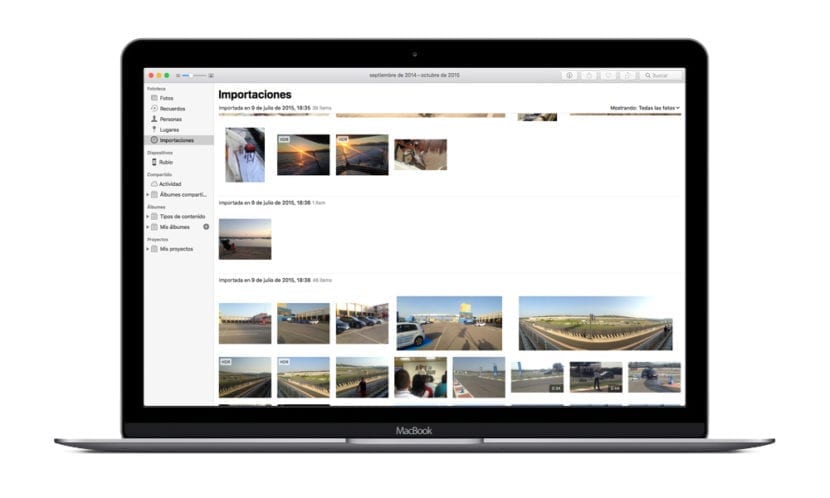
ಮತ್ತು ಸಹಜವಾಗಿ, ನೀವು ಮ್ಯಾಕ್ ಹೊಂದಿದ್ದರೆ ಅದನ್ನು ನೆನಪಿಟ್ಟುಕೊಳ್ಳುವುದು ನೋಯಿಸುವುದಿಲ್ಲ. ಫೋಟೋಗಳ ಅಪ್ಲಿಕೇಶನ್ ಅನ್ನು ಬಳಸುವುದು ಅತ್ಯಂತ ಆರಾಮದಾಯಕ ಆಯ್ಕೆಯಾಗಿದೆ, ಆಪರೇಟಿಂಗ್ ಸಿಸ್ಟಂನಲ್ಲಿ ನಿರ್ಮಿಸಲಾಗಿದೆ. ಕಾರ್ಯಾಚರಣೆ ತುಂಬಾ ಸರಳವಾಗಿದೆ:
- ನಾವು ನಮ್ಮ ಐಫೋನ್ ಅನ್ನು ಸಂಪರ್ಕಿಸುತ್ತೇವೆ ಅನುಗುಣವಾದ ಮಿಂಚಿನ ಕೇಬಲ್ನೊಂದಿಗೆ ನಿಮ್ಮ ಮ್ಯಾಕ್ಗೆ.
- ನಾವು ಫೋಟೋಗಳನ್ನು ತೆರೆಯುತ್ತೇವೆ ಮತ್ತು ನಮ್ಮ ಸಾಧನವನ್ನು ಆಯ್ಕೆ ಮಾಡುತ್ತೇವೆ.
- ನಾವು ನಮ್ಮ ಮ್ಯಾಕ್ಗೆ ನಕಲಿಸಲು ಬಯಸುವ ಫೋಟೋಗಳನ್ನು ಆಯ್ಕೆ ಮಾಡುತ್ತೇವೆ ಮತ್ತು ಆಮದು ಬಟನ್ ಕ್ಲಿಕ್ ಮಾಡಿ.
ಪ್ರಕ್ರಿಯೆಯ ತಕ್ಷಣ ನಿಮ್ಮ ಐಫೋನ್ನಿಂದ ಫೋಟೋಗಳನ್ನು ನಿಮ್ಮ ಕಂಪ್ಯೂಟರ್ಗೆ ವರ್ಗಾಯಿಸಿ, ಈವೆಂಟ್ಗಳಿಂದ ಆಯೋಜಿಸಲಾದ ಅನುಗುಣವಾದ ಫೈಲ್ಗಳನ್ನು ನಾವು ಹೊಂದಿರುತ್ತೇವೆ ಮತ್ತು ದಿನಾಂಕಗಳು ಅಥವಾ ಸ್ಥಳಗಳ ಮೂಲಕ ಅವುಗಳನ್ನು ವೀಕ್ಷಿಸಲು ನಾವು ಆಯ್ಕೆ ಮಾಡಬಹುದು.
ನೀವು ನೋಡುವಂತೆ, ನೀವು ಬಳಸುವ ಆಪರೇಟಿಂಗ್ ಸಿಸ್ಟಮ್ ಅನ್ನು ಲೆಕ್ಕಿಸದೆ, ಅನಂತ ಮಾರ್ಗಗಳಿವೆ ನಿಮ್ಮ ಐಫೋನ್ನಿಂದ ಫೋಟೋಗಳನ್ನು ನೇರವಾಗಿ ಕಂಪ್ಯೂಟರ್ಗೆ ವರ್ಗಾಯಿಸಲು ಸಾಧ್ಯವಾಗುತ್ತದೆ ವೈರ್ಲೆಸ್ಹೇಗೆ ಮಾಡಬಹುದು ಮೋಡ, ಅಥವಾ ಮೂಲಕ ಕೇಬಲ್ ಭೌತಿಕ. ಈ ರೀತಿಯಾಗಿ, ಮತ್ತು ಅರಿತುಕೊಳ್ಳುವುದು ನಿಮ್ಮ ಫೋಟೋಗಳ ಪ್ರತಿ ಪ್ರತಿ ಆಗಾಗ್ಗೆ, ನೀವು ಒಂದನ್ನು ಹೊಂದಿದ್ದೀರಿ ಎಂದು ಖಚಿತಪಡಿಸಿಕೊಳ್ಳುತ್ತೀರಿ ಉತ್ತಮವಾಗಿ ಸಂಘಟಿತ, ಸುರಕ್ಷಿತ ಫೋಟೋ ಲೈಬ್ರರಿ ಮತ್ತು, ಎಲ್ಲಕ್ಕಿಂತ ಹೆಚ್ಚಾಗಿ, ನೀವು ಎಲ್ಲಿ ಬೇಕಾದರೂ.
ಲೇಖನದ ಜೊತೆಯಲ್ಲಿರುವ ಫೋಟೋ ಎಷ್ಟು ಕಲಾತ್ಮಕವಾಗಿದೆ ಎಂದು ನಾನು ಪ್ರೀತಿಸುತ್ತೇನೆ!